Бүгінгі мақалада құлаққаптарды (микрофон мен колонкаларды қоса) компьютер мен ноутбукке қосу процесін егжей-тегжейлі қарастырамыз. Жалпы, бәрі қарапайым.
Жалпы, бұл компьютерде жұмыс істеу қабілетін кеңейтуге мүмкіндік береді. Әрине, алдымен музыка тыңдап, бір уақытта ешкімді мазаламауға болады; Skype қызметін қолданыңыз немесе желіде ойнаңыз. Өйткені, гарнитура әлдеқайда ыңғайлы.
Мазмұны
- Құлақаспап пен микрофонды компьютерге қалай қосу керек: біз қосқыштарды түсінеміз
- Неге дыбыс жоқ
- Динамиктерге параллель қосылыңыз
Құлақаспап пен микрофонды компьютерге қалай қосу керек: біз қосқыштарды түсінеміз
Барлық заманауи компьютерлер әрдайым дерлік дыбыстық картамен жабдықталған: не аналық тақшаға салынған, не ол бөлек тақтадан тұрады. Ең бастысы, компьютердің панелінде (егер ол дыбыстық карта болса) құлақаспап пен микрофонды қосатын бірнеше коннектор болуы керек. Бұрынғы үшін жасыл таңбалар әдетте пайдаланылады, екіншісі үшін қызғылт. Кейде «сызық» атауы қолданылады. Көбінесе, коннекторлардың үстінде, түстерден басқа, сізге бағыттауға көмектесетін тақырыптық суреттер де болады.

Айтпақшы, компьютердің гарнитураларында қосқыштар жасыл және қызғылт түспен де белгіленген (әдетте солай, бірақ егер сіз гарнитураны ойнатқышқа алсаңыз, онда ешқандай белгілер болмайды). Бірақ компьютердің бәрінде ұзақ және сапалы сым бар, ол ұзаққа созылады, және олар ұзақ уақыт тыңдау үшін ыңғайлы.

Содан кейін ол екі қосқышты қосу үшін қалады: жасыл жасыл (немесе жүйелік блокта сызықты шығуы бар жасыл қосқыш, қызғылт түсті қызғылт) және сіз құрылғының бағдарламалық жасақтамасын егжей-тегжейлі жалғастыра аласыз.
Айтпақшы, ноутбуктерде құлақаспаптар дәл осылай жалғанған. Әдетте коннекторлар солға немесе сізге қарайтын жағынан жүзеге асырылады (алдыңғы жағында, кейде деп аталады). Көбіне көп адамдар қатты қаттылықтан қорқады: жай ноутбуктерде қандай да бір себептермен қосқыштар қатайып, кейбіреулер оларды стандартты емес деп санайды, сондықтан сіз құлаққаптарды қоса алмайсыз.
Шын мәнінде, бәрі қосылуға оңай.

Ноутбуктің жаңа үлгілерінде гарнитураны микрофонмен қосуға арналған біріктірілген коннекторлар (олар гарнитура деп те аталады) пайда бола бастады. Сыртқы көріністе ол түстерден басқа, бұрыннан таныс қызғылт және жасыл қосқыштардан іс жүзінде ерекшеленбейді - ол әдетте ешқандай түрде белгіленбейді (жай ғана қара немесе сұр түстерге сәйкес келеді). Мұндай коннектордың жанында арнайы белгіше жасалады (төмендегі суреттегідей).
Қосымша ақпарат алу үшін мақаланы қараңыз: pcpro100.info/u-noutbuka-odin-vhod
Неге дыбыс жоқ
Құлаққаптар компьютердің дыбыстық картасындағы коннекторларға қосылғаннан кейін, көбінесе дыбыс оларда ойнатылады және ешқандай қосымша параметрлер орнатудың қажеті жоқ.
Алайда кейде дыбыс жоқ. Бұл жерде біз толығырақ тоқталамыз.
- Сізге қажет бірінші нәрсе - гарнитураның жұмыс істеуін тексеру. Оларды үйдегі басқа құрылғыға қосып көріңіз: ойнатқышпен, теледидармен, стерео жүйемен және т.б.
- Компьютеріңіздегі драйверлердің дыбыстық картаға орнатылғанын тексеріңіз. Егер сізде колонкаларда дыбыс болса, онда бәрі де драйверлерге сәйкес келеді. Олай болмаса, алдымен құрылғы менеджеріне барыңыз (мұны істеу үшін, басқару тақтасын ашып, іздеу жолағына «менеджер» сөзін теріңіз, төмендегі скриншотты қараңыз).
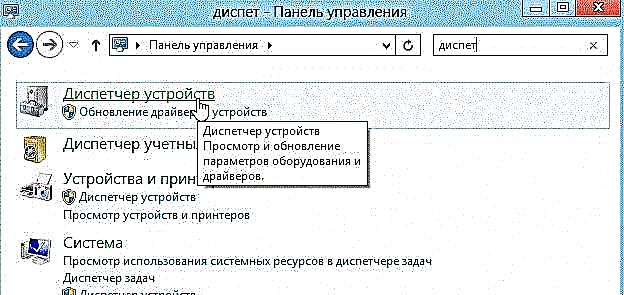
- «Дыбыстық шығыс және аудио кірістер» жолдарына, сондай-ақ «аудио құрылғыларға» назар аударыңыз - қызыл кресттер немесе леп белгілері болмауы керек. Егер олар болса, драйверлерді қайта орнатыңыз.

- Егер бәрі құлақаспаптар мен драйверлерде болса, онда көбінесе дыбыстың болмауы Windows-тағы дыбыстық параметрлермен байланысты, айтпақшы, оны ең төменгі деңгейге қоюға болады! Алдымен, төменгі оң жақ бұрышқа назар аударыңыз: динамиктің белгішесі бар.
- Сондай-ақ, «дыбыс» қойындысындағы басқару тақтасына барған жөн.
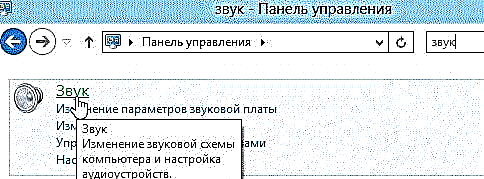
- Мұнда дыбыс деңгейі параметрлері қалай орнатылғанын көруге болады. Егер дыбыс параметрлері минимумға дейін төмендетілсе, оларды қосыңыз.
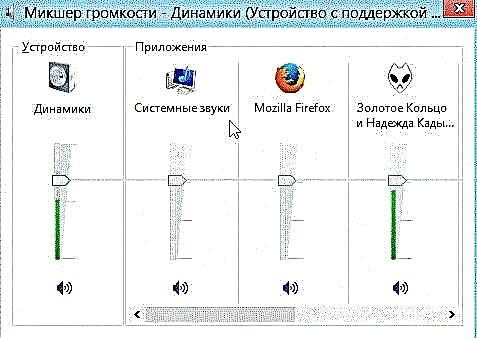
- Сондай-ақ, жұмыс істеп тұрған дыбыстық сырғытпалардың көмегімен (төмендегі скриншотта жасыл түспен көрсетілген) біз ДК-де дыбыстың мүлдем ойнатылмағанына қорытынды жасай аламыз. Әдетте, егер бәрі жақсы болса, жолақ үнемі биіктікте өзгереді.

- Айтпақшы, егер сіз құлаққапты микрофонмен қоссаңыз, «жазу» қосымша бетіне өтуіңіз керек. Онда микрофон жұмысы көрсетіледі. Төмендегі суретке қараңыз.
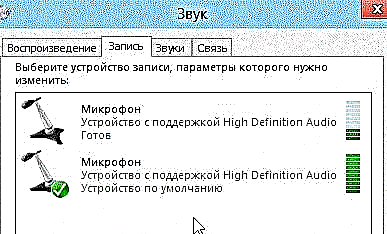
Баптаулардан кейін әлі де дыбыс шықпаса, компьютерде дыбыс болмау себебін жою туралы мақаланы оқып шығуды ұсынамын.
Динамиктерге параллель қосылыңыз
Компьютерде динамиктер мен құлақаспаптарды жалғау үшін компьютерде бір ғана шығыс болады. Оны қайта-қайта байлап тастау жағымды әсер емес. Сіз, әрине, динамиктерді осы шығысқа қосуға болады, ал құлаққапты тікелей динамиктерге қосуға болады - бірақ бұл микрофонмен құлаққап болған кезде ыңғайсыз немесе мүмкін емес. (өйткені микрофонды компьютердің артына, ал гарнитураны динамикке қосу керек ...)
Бұл жағдайда ең жақсы нұсқа - бір жолдың шығысымен қосылу. Яғни, динамиктер мен құлаққаптар қатарлас қосылады: дыбыс сол жерде және сол жерде болады. Жай, динамиктер қажет емес кезде - оларды қораптағы қуат түймесін пайдаланып оңай өшіруге болады. Дыбыс әрқашан қажет болады, егер олар қажет болмаса - сіз оларды біржола қоюға болады.
Осындай жолмен қосылу үшін сізге кішкене сплиттер керек, шығарылым бағасы 100-150 рубльді құрайды. Сіз мұндай сплиттерді әртүрлі кабельдерге, дискілерге және компьютерлерге арналған басқа заттарға мамандандырылған кез-келген дүкеннен сатып ала аласыз.
 Осы опциясы бар құлақаспаптардағы микрофон - стандартты түрде микрофон ұясына қосылады. Осылайша, біз керемет жолға ие боламыз: динамиктермен үнемі қосылудың қажеті жоқ.
Осы опциясы бар құлақаспаптардағы микрофон - стандартты түрде микрофон ұясына қосылады. Осылайша, біз керемет жолға ие боламыз: динамиктермен үнемі қосылудың қажеті жоқ.
Айтпақшы, кейбір жүйелік блоктарда құлаққаптарды қосуға арналған шығулар бар алдыңғы панель бар. Егер сізде осы типтегі блок болса, онда сізге ешқандай бөлгіштер қажет емес.

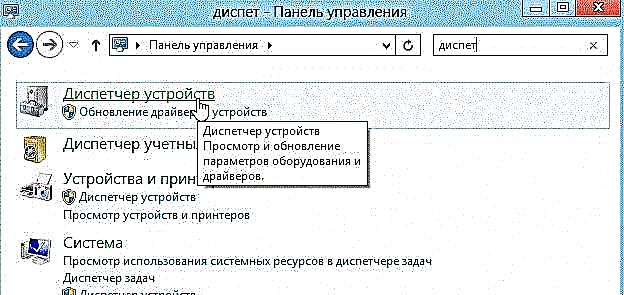

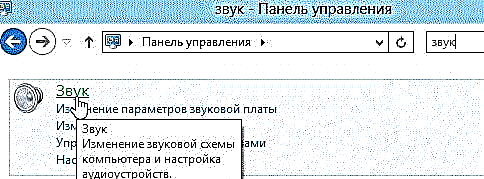
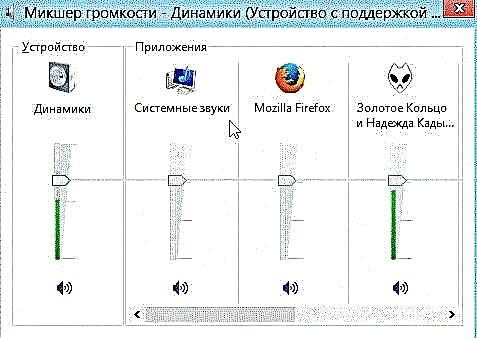

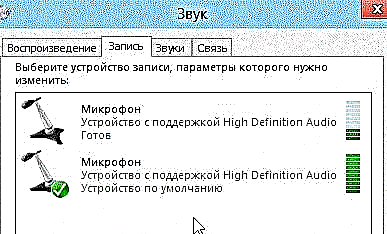
 Осы опциясы бар құлақаспаптардағы микрофон - стандартты түрде микрофон ұясына қосылады. Осылайша, біз керемет жолға ие боламыз: динамиктермен үнемі қосылудың қажеті жоқ.
Осы опциясы бар құлақаспаптардағы микрофон - стандартты түрде микрофон ұясына қосылады. Осылайша, біз керемет жолға ие боламыз: динамиктермен үнемі қосылудың қажеті жоқ.









